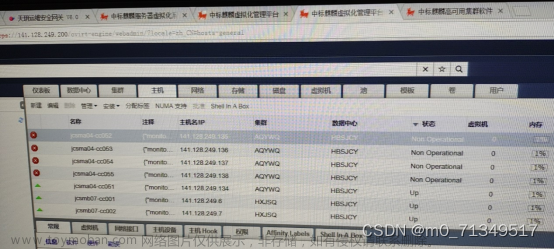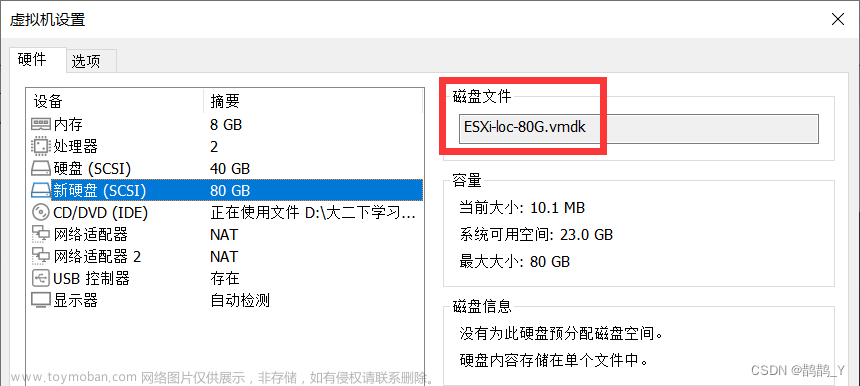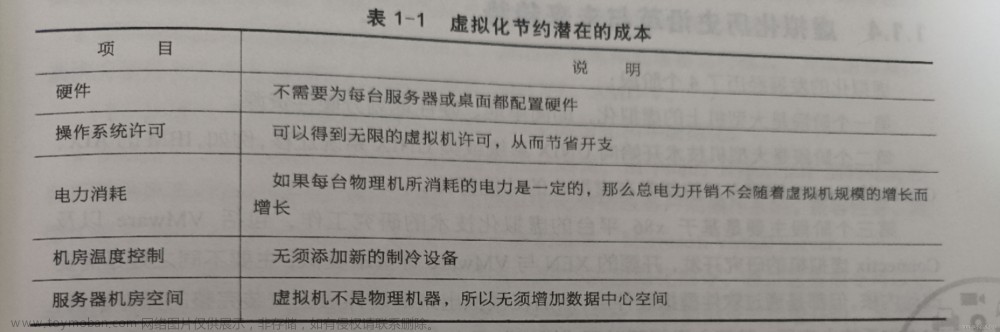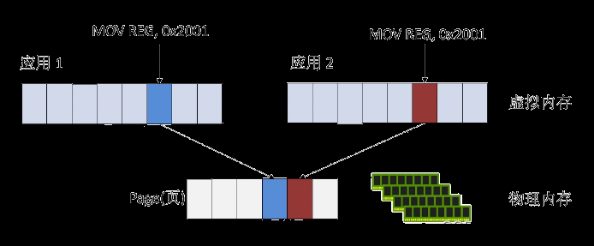虚拟机打不开,提示“此主机不支持虚拟机实际模式”的解决方法
一、第一种情况安装/启动虚拟机失败,
在VMWare软件中,安装/启动虚拟机时,如果出以类似以下的错误提示:

出现该提示是由于电脑不支持虚拟化技术或是相关功能没有开启导致的。
具体方法/步骤
(1)首先打开或重启电脑,开机后按Del键进入BIOS主界面。

(2)然后通过键盘上的左右键选择“advanced”选项。

(3)打开advanced以后,再通过键盘上的上下键选择“CPU Configuration”选项后,按下回车键。

(4)接着再用键盘上的上下键选择CPU Configuration下面的Intel(R) Virtualization Technology选项,再按键盘上的回车键。

(5)在弹出的菜单里面上下移动箭头,把“disabled”变成“enabled”之后再按下回车键。

(6)最后回到BIOS主界面后,再用键盘上的方向箭头键,向右选择"Save&Exit"选项,再向下选中“Save Changes and Reset”后,按下回车键保存退出重启电脑即可。

重启后打开任务管理器查看是开启成功:
文章来源地址https://www.toymoban.com/news/detail-492927.html
注意事项
(1)以上模拟演示电脑用的是映泰电脑主板,每个品牌的电脑主板BIOS里面显示可能会有所不同,不过最终都要找到Virtualization Technology这项来设置。
二、第二种情况,如果上面开启成功,还出现下面方法的话:

首先,找到VMware的Workstation文件 比如: C:\ProgramData\VMware\VMware Workstation

然后,对此配置文件进行修改,前提是要有修改权限,

点击右键,选择属性,选择安全,点击编辑按钮,勾选修改的权限,点击确定(如果本来就有权限请忽略)。
最后,用记事本打开,末尾增加此条语句:monitor.allowLegacyCPU = "true"
monitor.allowLegacyCPU = "true"
然后重新打开VMWare软件,就可以了。如果还是不行,那只能找大神解决咯·····文章来源:https://www.toymoban.com/news/detail-492927.html
到了这里,关于虚拟机打不开,提示“此主机不支持虚拟化实际模式”的详细解决方法的文章就介绍完了。如果您还想了解更多内容,请在右上角搜索TOY模板网以前的文章或继续浏览下面的相关文章,希望大家以后多多支持TOY模板网!